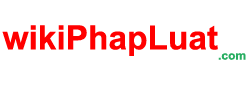Theo khuyến cáo của Facebook, bạn nên thay đổi mật khẩu thường xuyên nhằm tăng cường bảo mật thông tin, hạn chế tối đa nguy cơ bị kẻ gian chiếm đoạt tài khoản. Việc đổi mật khẩu facebook trên điện thoại đã quá quen thuộc và đơn giản rồi, còn đổi mật khẩu Facebook trên máy tính có khó không? Hãy theo những hướng dẫn vô cùng chi tiết dưới đây của chúng tôi nhé.
Bạn cần thực hiện đổi mật khẩu tài khoản Facebook khi nào?
Như chúng ta đều biết, Facebook là trang mạng xã hội có số lượng người dùng lớn nhất hiện nay. Ở Việt Nam và nhiều quốc gia khác trên thế giới, Facebook trở nên cực kỳ phổ biến, ai ai cũng đang sở hữu một hay nhiều tài khoản Facebook với nhiều mục đích khác nhau như giải trí, giao lưu, chia sẻ, kinh doanh, truyền cảm hứng,…
Không phải ai cũng chú trọng đến vấn đề bảo mật tài khoản Facebook, dẫn đến không ít người rơi vào tình huống không truy cập được vào tài khoản của mình, bị người khác lấy mất tài khoản,…Bởi vậy, Facebook khuyến cáo chúng ta cần thay đổi mật khẩu Facebook thường xuyên, đặc biệt trong các trường hợp sau:
- Phát hiện ra những dấu hiệu không bình thường từ tài khoản như bài đăng không phải của bạn tạo ra bỗng dưng xuất hiện, bình luận, tin nhắn không phải do bạn thực hiện
- Vô tình làm lộ thông tin tài khoản cho người khác
- Quên mật khẩu, không truy cập được vào tài khoản
- Sử dụng thiết bị của người khác đăng nhập tài khoản Facebook của mình và quên không đăng xuất sau khi dùng xong
- Và rất nhiều tình huống tiềm ẩn nhiều rủi ro khác…
Tìm hiểu thêm: Thợ sửa có thêm đất diễn sau vụ Apple bị tấn công làm rò rỉ bản thiết kế Macbook
Hướng dẫn chi tiết cách đổi ật khẩu Facebooj trên máy tính
Trường hợp 1: Bạn vẫn truy cập được vào tài khoản Facebook chính chủ của mình
- Bước 1: Truy cập vào trang chủ www.facebook.com, chọn đăng nhập tài khoản của bạn
- Bước 2: Từ giao diện truy cập thành công tài khoản Facebook của bạn trên máy tính, hãy chọn biểu tượng mũi tên hướng xuống ở góc trên cùng bên phải màn hình –> Chọn “Cài đặt quyền riêng tư” –> Chọn “Cài đặt”

- Bước 3: Lúc này, giao diện sẽ hiển thị thêm các tùy chọn can thiệp vào tài khoản Facebook của bạn, bạn hãy chọn “Bảo mật và đăng nhập”. Lúc này ở mục “Đăng nhập” có tùy chọn “Đổi mật khẩu”, hãy click vào “Chỉnh sửa” tương ứng cùng dòng.

- Bước 4: Lúc này, giao diện đổi mật khẩu hiện ra với 3 khung yêu cầu bạn điền, bao gồm: Mật khẩu hiện tại, mật khẩu mới, nhập lại mật khẩu mới. Bạn hãy điền đầy đủ thông tin vào 3 khung yêu cầu và chọn “Lưu thay đổi” để hoàn tất.
Trường hợp 2: Bạn không truy cập được vào tài khoản Facebook của chính mình do không nhớ mật khẩu
- Bước 1: Ở giao diện đăng nhập tài khoản khi truy cập trang chủ Facebook, bạn chọn “Quên mật khẩu”
- Bước 2: Facebook sẽ yêu cầu bạn chọn cách nhận mã xác nhận yêu cầu đặt lại mật khẩu mới, bao gồm 2 cách: gửi về email và gửi về số điện thoại đã đăng ký từ trước.

- Bước 3: Truy cập email hoặc kiểm tra mã gửi về bằng tin nhắn, nhập mã vào khung yêu cầu.
- Bước 4: Bạn có thể thay đổi mật khẩu riêng của mình bằng cách thực hiện tiếp các bước như trường hợp 1.
Có thể bạn quan tâm đến bài viết: